kvm连接服务器方法,KVM虚拟化技术连接服务器详解,操作步骤与注意事项
- 综合资讯
- 2025-03-25 20:12:24
- 2
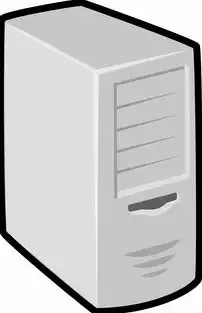
KVM连接服务器方法涉及KVM虚拟化技术,需详细了解操作步骤及注意事项,本文详细解析KVM连接服务器过程,包括配置、连接与操作要点,帮助用户顺利实现虚拟化部署。...
KVM连接服务器方法涉及KVM虚拟化技术,需详细了解操作步骤及注意事项,本文详细解析KVM连接服务器过程,包括配置、连接与操作要点,帮助用户顺利实现虚拟化部署。
KVM简介
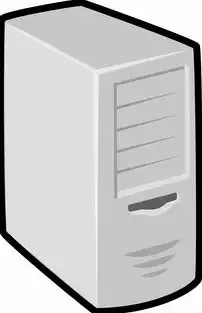
图片来源于网络,如有侵权联系删除
KVM(Kernel-based Virtual Machine)是一种基于Linux内核的虚拟化技术,它允许在一台物理服务器上运行多个虚拟机,从而提高硬件资源的利用率,KVM具有高性能、高安全性、易用性等特点,被广泛应用于企业级服务器虚拟化领域。
KVM连接服务器方法
准备工作
(1)一台物理服务器,要求支持硬件虚拟化技术(如Intel VT或AMD-V)。
(2)一台运行Linux操作系统的主机,用于安装KVM。
(3)虚拟机镜像文件,可以是ISO文件或磁盘文件。
安装KVM
以CentOS 7为例,在主机上安装KVM的步骤如下:
(1)打开终端,执行以下命令安装KVM:
sudo yum install qemu-kvm libvirt libvirt-python libguestfs-tools virt-install(2)安装完成后,执行以下命令启动libvirtd服务:
sudo systemctl start libvirtd(3)将libvirtd服务设置为开机自启:
sudo systemctl enable libvirtd创建虚拟机
(1)使用virt-install命令创建虚拟机,以下是一个示例:
virt-install --name myvm --ram 2048 --vcpus 2 --disk path=/var/lib/libvirt/images/myvm.img,size=20 --os-type linux --os-variant rhel7 --graphics none --console pty,target_type=serial--name:虚拟机名称。--ram:分配给虚拟机的内存大小(单位:MB)。--vcpus:分配给虚拟机的CPU核心数。--disk:指定虚拟机的磁盘文件路径和大小(单位:GB)。--os-type:操作系统类型。--os-variant:操作系统变种。--graphics:指定图形界面类型,此处为无图形界面。--console:指定控制台类型,此处为串行控制台。
(2)执行上述命令后,会提示输入虚拟机的用户名和密码,输入完成后,虚拟机将自动启动。
连接虚拟机

图片来源于网络,如有侵权联系删除
(1)使用virt-manager连接虚拟机:
virt-manager(2)在virt-manager界面中,选择“文件” -> “新建连接”,输入虚拟机的IP地址和用户名、密码,点击“连接”即可。
使用虚拟机
(1)在virt-manager界面中,双击虚拟机名称,进入虚拟机控制台。
(2)在虚拟机控制台中,可以使用SSH、VNC等方式连接到虚拟机,进行操作。
注意事项
-
确保物理服务器支持硬件虚拟化技术,否则KVM无法正常运行。
-
在安装KVM之前,请确保主机上已安装Linux操作系统。
-
在创建虚拟机时,请根据实际需求分配内存、CPU和磁盘空间。
-
虚拟机启动后,请确保网络配置正确,以便进行远程连接。
-
定期备份虚拟机,以防数据丢失。
-
在使用KVM时,请注意安全,避免虚拟机被恶意攻击。
KVM是一种优秀的虚拟化技术,可以帮助企业提高硬件资源利用率,降低成本,通过以上步骤,您可以轻松连接KVM服务器,并使用虚拟机,在实际应用中,请根据实际情况调整配置,以确保KVM的正常运行。
本文链接:https://www.zhitaoyun.cn/1898751.html

发表评论